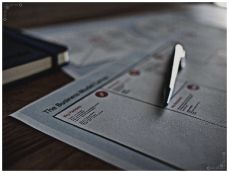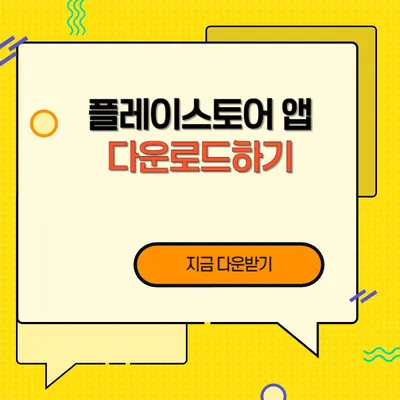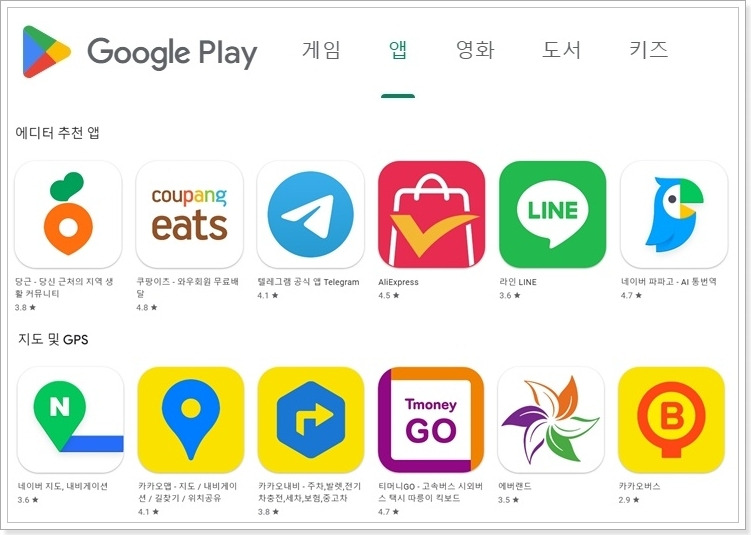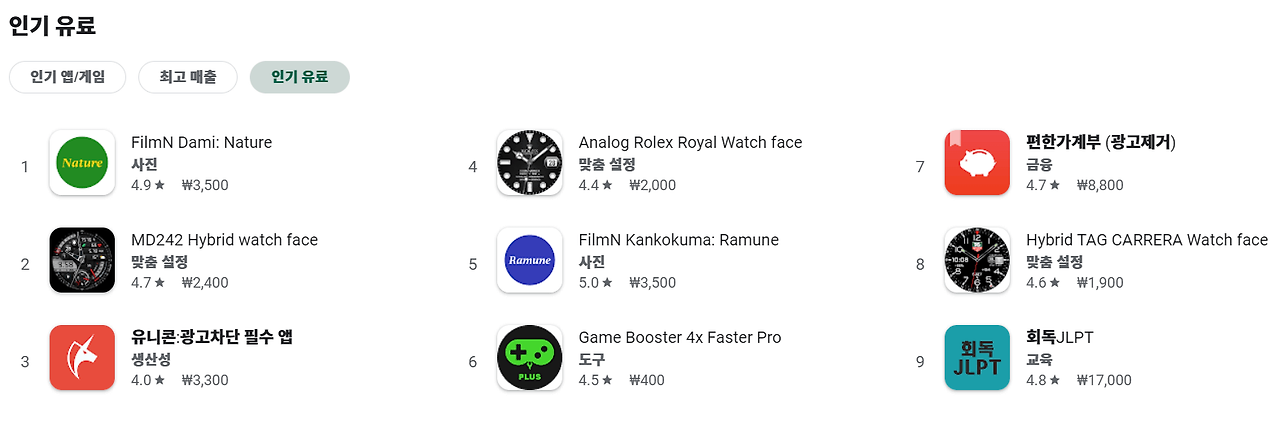티스토리 뷰
목차
플레이스토어는 현대의 스마트폰 사용자에게 없어서는 안 될 필수 앱입니다.
구글이 제공하는 이 플랫폼은 다양한 앱과 게임, 디지털 콘텐츠를 다운로드할 수 있는 공간으로, 많은 사용자들이 일상적으로 이용하고 있습니다.
갤럭시(안드로이드) 에는 플레이스토어가 기본적으로 깔려있어 여러 기능을 사용하고 있습니다.
혹시 플레이스토어가 삭제되었거나 필요하신 분들은 아래 글에서 편하게 다운로드하시기 바랍니다.
플레이스토어란?
구글의 플레이스토어는 사용자에게 안드로이드 앱, 게임, 음악, 영화 등 다양한 디지털 콘텐츠를 제공합니다.
사용자들은 원하는 앱을 쉽게 검색하고 다운로드할 수 있으며, 정기적으로 업데이트되어 새로운 기능을 추가하고 있습니다.
플레이스토어는 앱을 검색, 다운로드, 설치하는 기능 외에도 사용자 리뷰 및 평가, 추천 기능, 장바구니 기능 등을 제공합니다.
이러한 기능은 사용자들이 필요로 하는 앱을 쉽게 찾을 수 있도록 도와줍니다.
플레이스토어 앱 다운로드 방법
플레이스토어를 다운로드하기 위해서는 먼저 안드로이드 기기가 필요합니다.
대부분의 안드로이드 기기에는 기본적으로 플레이스토어가 설치되어 있지만, 만약 설치되어 있지 않다면 다음과 같은 방법으로 다운로드할 수 있습니다.
.
1 안드로이드 기기에서 다운로드
안드로이드 기기에서 플레이스토어에 접근하는 방법은 간단합니다. 홈 화면에서 '플레이스토어' 아이콘을 찾아 클릭하면 됩니다.
아이콘이 보이지 않으면 '앱 서랍'에서 찾아보세요.
플레이스토어에 접속한 후, 원하는 앱을 검색하고 설치 버튼을 눌러 다운로드를 진행할 수 있습니다.
설치가 완료되면 홈 화면에서 바로 앱을 사용할 수 있습니다.
2 Windows 10/11에서 다운로드
Windows 10 또는 11에서도 플레이스토어를 사용할 수 있습니다.
이를 위해서는 블루스택스와 같은 에뮬레이터 프로그램을 설치해야 합니다.
에뮬레이터는 안드로이드도 운영체제를 PC에서 실행할 수 있게 해주는 소프트 웨어입니다.
설치 방법은 다음과 같습니다:
1. 블루스택스를 다운로드하여 설치합니다.( BlueStacks와 Noxplayer )
2. 프로그램을 실행하고 구글 계정으로 로그인합니다.
3. 플레이스토어 앱에서 원하는 앱을 검색하여 다운로드합니다.


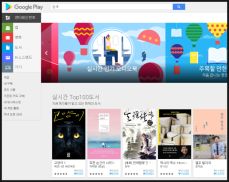
플레이스토어 앱 다운로드 문제 해결
플레이스토어에서 앱 다운로드 시 문제가 발생하면 다음과 같은 해결 방법을 시도해 보세요:
- 기기 재부팅: 기기를 껐다가 켭니다.
- 연결 확인: Wi-Fi 또는 데이터 연결 상태를 확인합니다.
- 캐시 및 데이터 삭제: 플레이스토어 앱의 캐시와 데이터를 삭제합니다.
- Google Play 서비스 업데이트: Google Play 서비스가 최신 버전인지 확인하고, 필요시 업데이트합니다.
- 저장 공간 확인: 기기의 저장 공간이 충분한지 확인합니다.
- 계정 재로그인: Google 계정에서 로그아웃한 후 다시 로그인합니다.
- 날짜 및 시간 설정 확인: 기기의 날짜와 시간이 올바르게 설정되어 있는지 확인합니다.
- 안전 모드에서 시도: 기기를 안전 모드로 부팅한 후 다운로드를 시도해 봅니다.
이 방법들을 시도해 보시고, 문제가 지속된다면 추가적인 조치를 고려해 보세요.
플레이스토어에서 앱 다운로드하기
플레이스토어에서 앱을 다운로드하는 방법은 매우 간단합니다.
다음 단계를 따라 사용하시기 바랍니다.
1) 플레이스토어 열기 : 기기에서 플레이스토어 앱을 실행합니다. 2
) 검색 : 상단의 검색창에 원하는 앱의 이름을 입력합니다.
3) 선 택 : 검색 결과에서 원하는 앱을 선택합니다.
4) 다운로드 : 설치' 버튼을 클릭하여 다운로드를 시작합니다.
다운로드가 완료되면 자동으로 설치가 진행됩니다.
이렇게 설치된 앱은 기기의 홈 화면에서 쉽게 접근할 수 있습니다.
플레이스토어 다양한 앱과 콘텐츠
1 게임 및 엔터테인먼트
플레이스토어는 최신 게임부터 클래식 게임까지 다양한 게임과 엔터테인먼트 앱을 제공합니다. 인기 게임들은 메인 화면에 추천되어 쉽게 접근할 수 있습니다.
.2 교육 및 생산성 앱
학생들을 위한 학습 앱부터 업무 효율성을 높여주는 앱까지 다양한 교육 및 생산성 앱을 제공합니다.
3 음악 및 영화
다양한 음악 및 영화 스트리밍 앱을 다운로드할 수 있어 사용자들이 원하는 콘텐츠를 쉽게 즐길 수 있습니다.


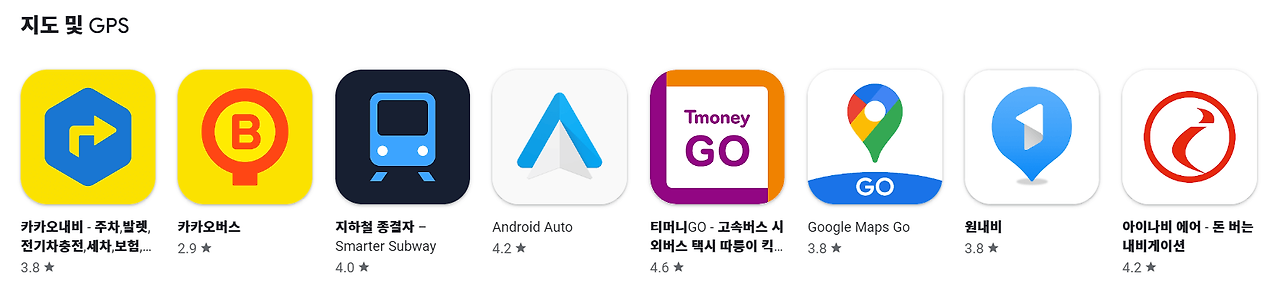
플레이스토어 없는 앱 설치방법
플레이스토어에 내가 찾는 앱이 없는 경우는 아직 국내에 출시가 안되어 있거나, 구글정책에 제한되어 있는 앱일 경우입니다.
이런 경우 APK파일을 직접 다운로드하여 설치해야 합니다.
하지만 이 방법은 보안에 취약한 부분이 있어 신뢰할 수 있는 사이트에서만 파일을 다운로드하여야 합니다.
.



플레이스토어 사용 시 주의사항
1 보안 관련 주의
앱 다운로드 시 항상 보안을 고려해야 합니다.
공식 스토어의 앱만 다운로드하고, 사용자 리뷰와 평점을 확인하세요.
신뢰할 수 없는 출처의 앱은 개인정보 탈취나 악성코드 위험이 있습니다.
2 데이터 요금 관련
앱 다운로드 시 데이터 요금이 발생할 수 있으니, 가능한 Wi-Fi 환경에서 다운로드하는 것이 좋습니다.
특히 대용량 앱이나 게임 다운로드 시 주의가 필요합니다.
플레이스토어 설치 시 주의사항
플레이스토어를 설치할 때는 몇 가지 주의사항이 있습니다.
1) 기기의 운영체제가 최신 버전인지 확인해야 합니다.
구형 기기에서는 최신 버전의 플레이스토어가 호환되지 않을 수 있습니다.
2) 설치 후에는 반드시 앱의 권한을 확인하고, 불필요한 권한은 차단하는 것이 좋습니다.
3) 설치 후에는 정기적으로 업데이트를 진행하여 보안 취약점을 최소화해야 합니다.
자동업데이트 설정을 켜두면 이러한 문제를 미리 방지할 수 있습니다.
● 플레이스토어 앱을 실행한 상태에서 오른쪽 상단 프로필 아이콘을 클릭 후 설정으로 이동합니다.
● 앱 자동업데이트 옵션을 선택하면 모든 앱이 자동으로 최신의 상태를 유지하게 됩니다.

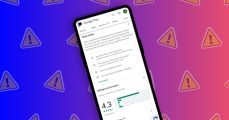

자주 묻는 질문(FAQ)
Q: 플레이스토어가 보이지 않거나 삭제되었을 때 어떻게 하나요?
A: 기기의 설정에서 애플리케이션 관리로 들어가 '플레이스토어'를 찾아 재설치하거나 업데이트를 시도해 보시기 바랍니다.
Q: 플레이스토어에서 결제는 어떻게 하나요?
A: 플레이스토어에서 앱을 구매할 때는 구글 계정에 결제 정보를 등록해야 합니다. 결제 방법은 신용카드, 체크카드, 구글 기프트 카드 등이 있습니다.
플레이스토어는 안드로이드 사용자에게 필수적인 앱입니다.
다양한 앱과 게임을 통해 일상생활을 더욱 풍요롭게 만들어 줄 수 있습니다.
플레이스토어를 통해 원하는 앱을 쉽게 다운로드하고, 안전하게 사용하시기 바랍니다.